Kas naujo sistemoje „Windows 11“? Naujos „Win 11“ funkcijos
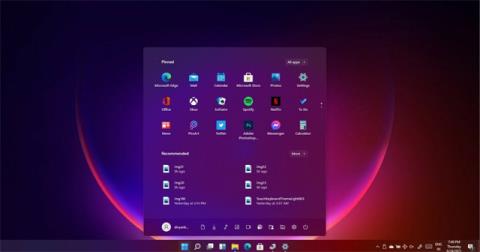
„Windows 11“ bus saugiausia „Windows“ versija, daug greitesnė nei jos pirmtakai. Toliau pateikiamas naujų „Windows 11“ funkcijų sąrašas.
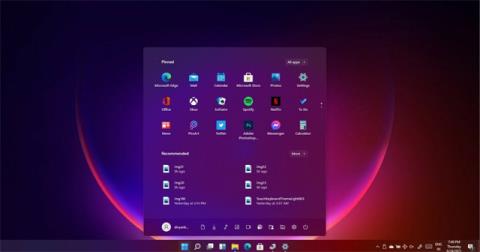
„Windows 11“ yra tarsi atnaujinta versija, keičianti paleidimo garsą į naujas programos piktogramas. Patobulinta funkcija „pabusti“ iš miego režimo, „Windows“ naujinimai yra iki 40% mažesni ir vyksta fone, o naršyklės taip pat bus greitesnės šioje naujoje operacinėje sistemoje.
„Microsoft“ teigia, kad „Windows 11“ bus saugiausia „Windows“ versija, daug greitesnė nei jos pirmtakai. Toliau pateikiamas naujų „Windows 11“ funkcijų sąrašas.
Straipsnio turinys
„Windows 11“ yra visiškai naujas meniu Pradėti ir užduočių juosta, kaip matote toliau pateiktoje ekrano kopijoje.
 .
.
Tiesioginės plytelės buvo pakeistos piktogramomis, panašiomis į „Android“ ir „iOS“. Vis tiek galite perkelti meniu Pradėti į kairę ir pasirinkti akcento spalvą, kad pritaikytumėte operacinės sistemos išvaizdą ir funkcionalumą.
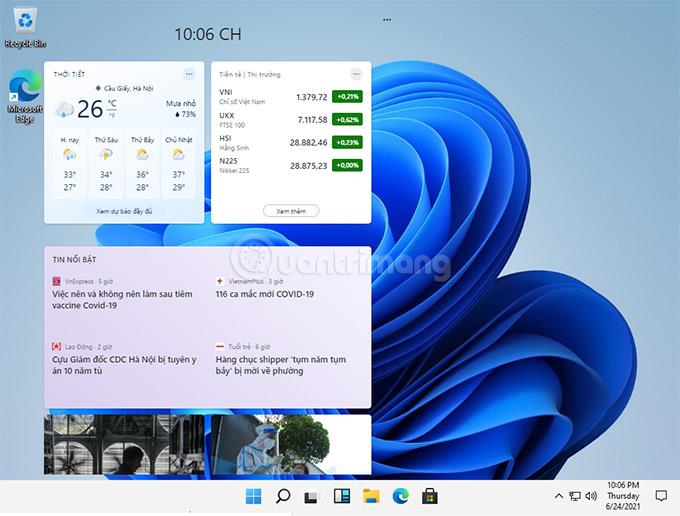
„Microsoft“ pristatė dirbtinio intelekto valdiklius, kurie pateikia naujienas, orų prognozes ir vartotojų mėgstamą turinį tiesiai į ekraną. Valdiklio piktograma bus užduočių juostoje, tereikia ją spustelėti, kad pamatytumėte informaciją.
„Microsoft Store“ buvo atkurta nuo pat pradžių, kad būtų padidintas greitis, įdiegiant naują programų parduotuvę „Windows 11“ ir „Windows 10“. Vartotojai lengvai atras ir įdiegs mėgstamas programas, žaidimus, filmus ir dar daugiau.
Srautinio perdavimo skirtukas dabar integruoja daugiau srautinio perdavimo paslaugų, leidžiančių srautiniu būdu perduoti turinį iš įrenginio į televizorių.
Taip pat plečiamas programų sąrašas, leidžiantis naudoti Win 32, PWA, UWP ir kitas programas. Kūrėjai taip pat gali naudoti savo variklį ir pasiliks 100% pajamų (jei tokių bus).
Parduotuvėje bus pasiekiamos kelios darbalaukio programos, įskaitant „Adobe Creative Cloud“, „Microsoft Teams“ , „TikTok“, „Notepad“ ir „Paint“.
Įspūdingiausias pranešimas yra tai, kad „Windows 11“ palaiko „Android“ programas.
Naudojant „Intel“ technologiją, „Windows 11“ leis kompiuteryje naudoti „Android“ programas. Juos galima rasti „Microsoft Store“ per „Amazon App Store“.
„Android“ programos bus užduočių juostoje, kaip ir kitos programos, o programų langus galėsite lengvai vilkti aplink ekraną.
„Microsoft“ perkuria „Windows“ mainų srities skydelį , kad prie programų būtų galima pridėti GIF ir jaustukų. Užuot ieškoję GIF / jaustukų internete, galite paspausti Win + V , kad paleistumėte iškarpinės tvarkyklę ir pasirinktumėte / ieškotumėte dokumentų naudodami paieškos juostą meniu, kaip parodyta paveikslėlyje žemiau.
„Windows“ mainų srityje taip pat yra nauja funkcija, vadinama „įklijuoti kaip paprastą tekstą“. Kaip žinote, „Windows 10“ šiuo metu išlaiko teksto turinio formatavimą, kai jis nukopijuotas iš svetainės ar pašto. Jei įklijuosite turinį į kitą programą, pvz., „Word“, pamatysite, kad formatavimas išjungtas.
„Windows 11“ naudotojai gali atidaryti iškarpinės meniu („Win + V“) ir įklijuoti turinį kaip paprastą tekstą, pašalindami visus nepageidaujamus formatavimus.
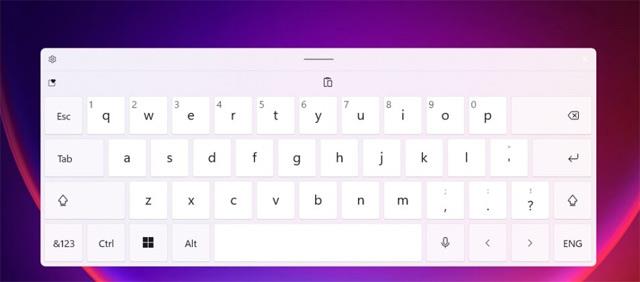
Galiausiai „Microsoft“ taip pat perkūrė virtualią „Windows“ klaviatūrą. Dabar galite perjungti kelis klaviatūros išdėstymus. Kai neprijungta prie doko, „Windows“ leidžia pereiti prie mažos klaviatūros išdėstymo, kad galėtumėte atlikti lankstesnes operacijas.
Be to, virtualioje klaviatūroje viršuje yra sritis, kad galėtumėte lengviau perkelti klaviatūrą. Be to, „Microsoft“ taip pat atnaujino išdėstymą ir sukūrė naują nustatymų meniu, kad pagerintų svarbių įrankių aiškumą.
Nuo „Windows 8“ virtualioji klaviatūra buvo svarbi operacinės sistemos dalis, tačiau ji niekada negavo papildomų tinkinimo parinkčių. Todėl „Windows 11“ padės vartotojams geriau naudotis virtualia klaviatūra, įskaitant virtualios klaviatūros fono paveikslėlių palaikymą.
Skiltyje C:\Windows\Web\touchkeyboard rasite aštuonis naujus klaviatūros fono paveikslėlius su tamsiais ir šviesiais režimais.
Vartotojai gali rasti klaviatūros spalvą ir dydį „Windows“ nustatymuose.
„Windows 11“ puikiai valdo ir pelę, ir klaviatūrą, ir lietimą. Kai naudojate jutiklinį režimą, piktogramos užduočių juostoje automatiškai išsiplės ir atsiras daugiau vietos, kad jas būtų lengviau liesti.
Yra jutiklinė klaviatūra , kuri atrodo kaip mobiliajame telefone. Galite perbraukti pirštu, kad įvestumėte simbolius, naudodami tarpo klavišą kaip jutiklinę dalį.
Jei tingite rašyti, galite įvesti balsu . Ši funkcija buvo labai patobulinta, gali automatiškai nutraukti sakinius ir priimti balso komandas.
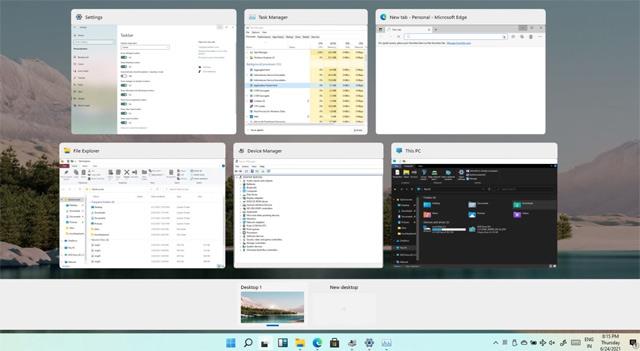
Naudodama „Windows 11“, „Microsoft“ perkūrė užduočių peržiūros ekraną su naujais leidimais virtualiems darbalaukiams.
Pagal numatytuosius nustatymus užduočių juostoje yra užduočių peržiūros mygtukas, padedantis vartotojams peržiūrėti visas darbalaukyje veikiančias programas ir programas. Naudodami „Windows 11“, vartotojai gali pervardyti, pertvarkyti ir tinkinti kiekvieno virtualaus darbalaukio foną.
Pavyzdžiui, vieną virtualų darbalaukį galite naudoti darbui, o kitą asmeniniam naudojimui, pvz., srautiniam perdavimui. Jums leidžiama sukurti tiek virtualių stalinių kompiuterių, kiek norite.
Kaip minėta, dabar taip pat galite pakeisti virtualaus darbalaukio foną. Norėdami pakeisti foną, atidarykite programą Nustatymai -> Personalizavimas -> Fonas . Kitame ekrane kairiuoju pelės mygtuku spustelėkite foną ir pakeiskite foną į aktyvų virtualų darbalaukį. Užduočių peržiūros peržiūros miniatiūroje pamatysite foną.
„Microsoft“ pristatė naujas „Windows 11“ daugiafunkcinio darbo funkcijas, įskaitant sumaniai sukurtą kelių užduočių atlikimo išdėstymą, leidžiantį greitai pereiti į jums reikalingą lango dalį.
„Windows 11“ atsimins, kur įdėjote langus, kad galėtumėte greitai juos rasti ir įjungti. Šis užduočių peržiūros mygtukas yra šalia valdiklio užduočių juostoje.
Jei vienu metu naudojate nešiojamąjį kompiuterį ir stalinį kompiuterį, kai pereisite prie nešiojamojo kompiuterio, „Windows“ atsimins langų padėtis ir iškart grąžins juos į jums tinkamą padėtį. Ši funkcija taip pat veiks panašiai, kai naudosite kelis monitorius ir vėl prisijungsite prie anksčiau naudoto monitoriaus.
Užduočių tvarkyklė yra įrankis, skirtas analizuoti žiniatinklio naršyklių, tokių kaip „Edge“ ir „Chrome“, našumą. Šiuo metu, kai atidarote Task Manager ir "Microsoft Edge" arba bet kuri kita naršyklė veikia fone, pamatysite ilgą "Edge" procesų sąrašą tuo pačiu pavadinimu.
Šiuo metu naudojant Task Manager neįmanoma nustatyti skirtuko, kuris sunaudoja daugiausiai išteklių. Todėl yra tikimybė, kad pasibaigus tam tikro skirtuko ar plėtinio procesui vartotojai uždarys visą naršyklę.
„Windows 11“ suteikia „Microsoft Edge“ didelį pranašumą prieš kitas naršykles, nes šie „procesai“ dabar yra supaprastinti užduočių tvarkytuvėje. Kiekvienas skirtukas ir kiti procesai bus pavadinti ir surūšiuoti į skirtingas kategorijas, kad galėtumėte matyti, kurios naršyklės funkcijos užima daugiausiai išteklių.
Šiuo metu užduočių tvarkyklė palaikys šias naršyklių klasifikacijas:
Kiekvienas procesas turės atskirą piktogramą arba adresyną, padėsiantį atpažinti atidarytus skirtukus / svetaines, įskaitant svetainės adresyną.
„Windows 11“ yra naujas „Eco Mode“, skirtas užduočių tvarkyklei, kad naudotojai galėtų geriau valdyti vykdomus procesus. Naujojoje užduočių tvarkyklėje galite dešiniuoju pelės mygtuku spustelėti programą ir pasirinkti „Eco mode“, kad procesas nenaudotų išteklių ir taip sutaupoma daugiausia energijos.
Kai programa pristabdoma naudojant ekologinį režimą, kitos programos gaus prioritetinius sistemos išteklius. Tai gali sumažinti procesoriaus naudojimą, pagerinti bendrą sistemos našumą ir užtikrinti geresnį šiluminį našumą.
Norėdami įjungti ekologinį režimą bet kuriam procesui, atlikite šiuos veiksmus:
„Microsoft“ pristato subtitrų nustatymų patobulinimus sistemoje „Windows 11“. Naujus leidimus rasite pasirinkę Parametrai -> Lengva prieiga -> Klausa -> Antraštės .
Be to, naujus internetinės kameros nustatymus rasite nuėję į Nustatymai -> Įrenginiai -> Fotoaparatas . Nauji nustatymai leidžia konfigūruoti prie įrenginio prijungtą internetinę kamerą, įskaitant išorinę kamerą ir integraciją su nešiojamuoju / staliniu kompiuteriu.
Iš ten galite reguliuoti savo internetinės kameros ryškumą ir kontrastą, kad pagerintumėte vaizdo kokybę. Anksčiau internetinės kameros pritaikymas buvo įmanomas tik naudojant trečiųjų šalių programas, nes „Windows“ neturėjo šios funkcijos.
Kai naudojate internetinę kamerą Skype, Microsoft Teams... programoms, pranešimų srityje pasirodys pranešimas.
Siekdama supaprastinti „Bluetooth“ garso patirtį ir užtikrinti didesnį valdymą, „Microsoft“ prideda naujų „Bluetooth“ garso variklio funkcijų.
Naudodama „Windows 11“, „Microsoft“ suvienija garso galinį tašką, o tai reiškia, kad galite perjungti mikrofoną ir garsiakalbį, nekeisdami garso pabaigos taško rankiniu būdu. „Windows“ užduočių juostoje rodys tik vieną galinį tašką ir pagal numatytuosius nustatymus automatiškai persijungs į tinkamą galinį tašką.
Tai užtikrina sklandų perjungimą tarp tokių programų kaip „Spotify“ ir „Microsoft Teams“.
„Microsoft“ taip pat pristatė AAC kodeko palaikymą, todėl „Bluetooth“ ausinėse, tokiose kaip „AirPod“, užtikrinama gera garso transliavimo kokybė.
„Microsoft“ prideda naujų leidimų rodyti „Windows“ nustatymų puslapį. Pavyzdžiui, yra nauja „Content adaptive brightness control (CABC)“ parinktis, skirta išjungti vaizdo kokybės patobulinimus.
Galbūt žinote, kad kai kurie įrenginiai naudoja CABC technologiją, kad pagerintų akumuliatoriaus veikimą, tačiau ji sumažina vaizdo kokybę. Tiesą sakant, tai taip pat lemia ryškumo pokyčius ir turi įtakos spalvų tikslumui.
Šiuo metu CABC galite išjungti ekrano nustatymuose per Nustatymai -> Sistema -> Ekranas .
Puslapyje „Išplėstiniai ekrano nustatymai“ „Microsoft“ pristato naują HDR sertifikatą, kuris padės vartotojams sužinoti apie HDR ekranus. Šiame puslapyje bus rodomi monitoriaus HDR sertifikatai.
Iš pradžių ši funkcija veikia tik su kai kuriais Dolby Vision ir VESA DisplayHDR modeliais, todėl po atnaujinimo galite nematyti HDR sertifikato.
Klasikinis „File Explorer“ numatytasis išdėstymas buvo atnaujintas naujais tarpais, siekiant pagerinti virtualaus darbalaukio patirtį.
Jei pageidaujate senojo išdėstymo, „Microsoft“ pridėjo naują parinktį „Naudoti kompaktišką režimą“, kurią galite pasiekti iš aplanko peržiūros parinkčių. Įjungus šią funkciją, atkuriamas klasikinis išdėstymas ir pašalinami papildomi tarpai.
Kadangi planšetinio kompiuterio režimas buvo pašalintas, esamos sąsajos UX atnaujinamas, kad būtų lengviau dirbti su failais / aplankais naudojant virtualius darbalaukius.
Be to, „Microsoft“ taip pat atnaujino darbalaukio, dokumentų, atsisiuntimų ir paveikslėlių aplanko piktogramas. Šiukšlinės piktograma taip pat buvo atnaujinta.
„Microsoft“ naršyklėje „Explorer“ sukūrė užapvalintus kampus. Pavyzdžiui, jei dešiniuoju pelės mygtuku spustelėsite (kontekstinis meniu), pamatysite suapvalintus kampus ir šešėlių efektus, panašius į „Fluent Design“.
Be to, „Microsoft“ pristato naują „File Explorer“ pavadinimą, kaip parodyta toliau esančioje ekrano kopijoje.
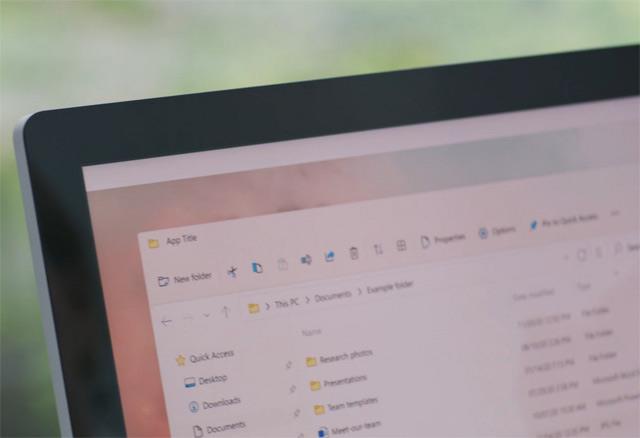
„Windows 11“ dabar gali stebėti NVMe SSD saugojimo būklę ir pranešti vartotojams, kai duomenims kyla pavojus. Šią funkciją galite rasti nustatymų programoje.
Jei diske kyla problemų, būsite paraginti pateikti atsarginės kopijos kūrimo ir atkūrimo pranešimą.
Naudojant „Windows 11“, kai kurios senos funkcijos, pvz., „Optimizuoti diską“, yra šiek tiek patobulintos. Pavyzdžiui, naujas žymimasis laukelis „Išplėstinis rodinys“ parodys paslėptus tomus. Kitas naujas žymimasis laukelis „Dabartinė būsena“ parodys išsamesnę informaciją, kai tomų negalima defragmentuoti.
Nauji jaustukai skirti palaikyti 12.1 ir 13.0 jaustukus.
„Microsoft“ pridėjo daugiau nei 200 naujų simbolių. Kaip „Windows“ naujinimo dalis, operacinė sistema dabar turi lyčių atžvilgiu neutralų jaustukų dizainą.
Esami jaustukai taip pat keičiami vizualiai, siekiant pagerinti „Microsoft“ produktų nuoseklumą.
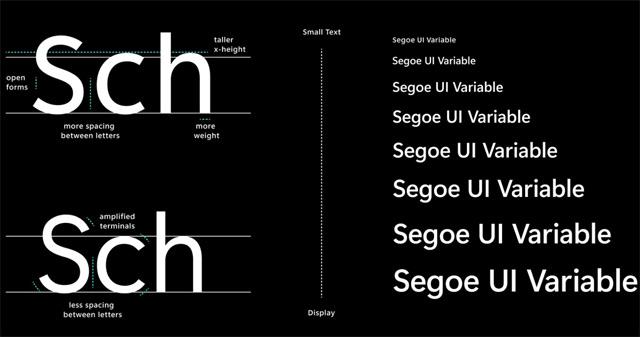
„Microsoft“ atnaujina numatytąją „Segoe“ šrifto vartotojo sąsają visoje sistemoje. Pamatysite naujas Segoe Fluent piktogramas tokiose programose kaip Nustatymai ir Valdymo skydas.
Ši nauja šriftų technologija leis vartotojams lengviau skaityti didelius / mažus dydžius.
„Microsoft“ naudoja „Windows 10X“ technologiją, kad galėtų tiekti „Windows Sandbox“, tiek „Microsoft Defender Application Guard“. Naudojant šią technologiją, „Windows Sandbox“ paleidimo laikas bus žymiai pailgintas.
Be to, „Windows Sandbox“ buvo atnaujinta naudojant naują „Chromium“ pagrindu sukurtą „Microsoft Edge“ naršyklę.
„Windows 11“ taip pat atsikratys nereikalingų programų ir „bloatware“ .
Pavyzdžiui, 3D peržiūros priemonė ir Paint 3D nebebus iš anksto įdiegtos sistemoje Windows. Jei norite, šias programėles galite rasti parduotuvėje.
„Microsoft“ taip pat pašalino matematikos įvesties skydelį dėl mažo naudojimo. Tačiau vis tiek galite juo naudotis atsisiųsdami ir įdiegę „Math Recognizer“ per „ Nustatymai“ -> „Programos“ -> „Programos ir funkcijos“ .
Programas, tokias kaip „MS Paint“, „Windows Notepad“ ir „Snipping Tool“, dabar galima atnaujinti „Microsoft Store“. Dabar šias programas galima atnaujinti ne tik su pagrindiniais „Windows“ naujinimais. „Microsoft“ taip pat atnaujino programų piktogramas. Panašiai „Paint“ buvo „reklamuojama“ ir užima savo vietą meniu Pradėti, už aplanko „Windows Accessories“ ribų.
„Windows“ naujinys išlaiko seną nukirpimo įrankį, kurį dabar galima atnaujinti „Microsoft Store“.
Naujasis „Windows įrankis“ bus atidarytas „File Explorer“ su nuorodomis į išplėstines programas, tokias kaip „PowerShell“ ir „Windows“ priedai.
Iš esmės administravimo įrankiai ir sistemos tvarkymas yra „Windows“ įrankių aplanke. Jį galite pasiekti per šį katalogą.
Žinoma, „PowerShell“ vis tiek galite rasti „Windows“ paieškoje. „Microsoft“ taip pat sukūrė atskirą „File Explorer“ vietą meniu Pradėti.
2021 m. birželio 24 d. „Microsoft“ oficialiai paskelbė apie „Windows 11“ . Šiuo metu „Windows 11“ galima naudoti abiejuose naujuose įrenginiuose, kuriuose iš anksto įdiegta „Windows 11“, ir ją galima atnaujinti iš „Windows 10“ kompiuterių.
Naudodama dabartinius „Windows 10“ įrenginius, „Microsoft“ patikrins, ar įrenginį galima atnaujinti į „Windows 11“ , ar ne. Jei pakanka, „Microsoft“ pateiks parinktį atnaujinti į „Windows 11“ sistemoje „Windows Update“. Tačiau ne visi iš karto gauna pranešimą apie atnaujinimą. „Microsoft“ teigia, kad visų suderinamų „Windows 10“ įrenginių atnaujinimo procesas gali užtrukti iki 2022 m. vidurio.
„Windows 11 Home“ ir „Pro“ versijos bus palaikomos 24 mėnesius nuo 2021 m. spalio 4 d.
Šiuo metu yra 3 būdai atnaujinti „Windows 11“:
Kiosko režimas sistemoje „Windows 10“ yra režimas, skirtas naudoti tik vieną programą arba pasiekti tik 1 svetainę su svečiais.
Šiame vadove bus parodyta, kaip pakeisti arba atkurti numatytąją „Camera Roll“ aplanko vietą sistemoje „Windows 10“.
Redaguojant pagrindinio kompiuterio failą gali nepavykti prisijungti prie interneto, jei failas nebus tinkamai pakeistas. Šis straipsnis padės jums redaguoti pagrindinio kompiuterio failą sistemoje „Windows 10“.
Sumažinus nuotraukų dydį ir talpą, bus lengviau jas dalytis ar siųsti kam nors. Visų pirma, sistemoje „Windows 10“ galite keisti nuotraukų dydį keliais paprastais veiksmais.
Jei jums nereikia rodyti neseniai aplankytų elementų ir vietų saugumo ar privatumo sumetimais, galite jį lengvai išjungti.
„Microsoft“ ką tik išleido „Windows 10“ jubiliejinį naujinį su daugybe patobulinimų ir naujų funkcijų. Šiame naujame atnaujinime pamatysite daug pakeitimų. Nuo „Windows Ink“ rašalo palaikymo iki „Microsoft Edge“ naršyklės plėtinių palaikymo, Start Menu ir Cortana taip pat buvo žymiai patobulinti.
Viena vieta daugybei operacijų valdyti tiesiai sistemos dėkle.
Sistemoje „Windows 10“ galite atsisiųsti ir įdiegti grupės strategijos šablonus, kad galėtumėte tvarkyti „Microsoft Edge“ nustatymus, o šiame vadove bus parodytas procesas.
Tamsus režimas yra tamsaus fono sąsaja sistemoje „Windows 10“, padedanti kompiuteriui taupyti akumuliatoriaus energiją ir sumažinti poveikį naudotojo akims.
Užduočių juostoje yra nedaug vietos, o jei reguliariai dirbate su keliomis programomis, gali greitai pritrūkti vietos, kad galėtumėte prisegti daugiau mėgstamų programų.









